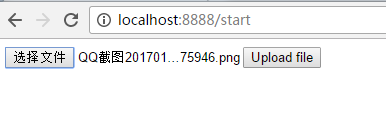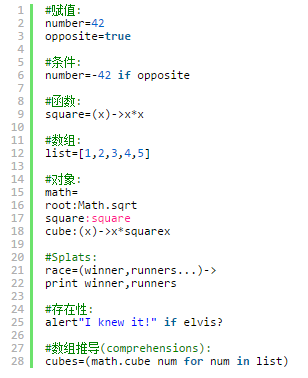全目录
本系列文章,主要是围绕css3属性,实现我们常见的各种效果,这些效果都是我们实战开发中经常可以用到的效果:
- css揭秘实战技巧- 背景与边框 [一]
- css揭秘实战技巧- 形状 [二]
- css揭秘实战技巧 - 视觉效果[三]
- css揭秘实战技巧 - 字体排印[四]
- css揭秘实战技巧 - 用户体验[五]
- css揭秘实战技巧 - 结构与布局[六]
- css揭秘实战技巧 - 过渡与动画[七]
前言
本节课要将的内容:
- 自适应椭圆
- 平行四边形
- 菱形图片
- 简单的饼图
- 三角形
- 总结
一:自适应椭圆
1. 正方形
css好看的显示方式?
width: 100px;
height: 100px;
background: greeen;
复制代码接下来,我们通过设置border-radius来改变一下正方形的形状:
2. 圆形
postcss、
width: 100px;
height: 100px;
background: greeen;
//border-radius: 50px;
//border-radius: 50px 50px;
//border-radius: 50%;
//border-radius: 100px;以上四种写法都可以实现圆形的效果,也就是说:border-radius的值可以是具体值,也可以是百分比(为了代码的可拓展性,最好用百分比),同时,只要值大于正方形的长度的一半(例如:此处是50px),结果一定是圆形.
复制代码3. 单独设置四个角半径的的圆
css进阶?
width: 100px;
height: 100px;
border-radius: 50px 40px; //等价于50px 40px 50px 40px;方向依次是从左上角开始顺时针旋转!
background: green;
复制代码4. 单独设置水平方向和垂直方向的圆
css模型、代码如下:
width: 100px;
height: 100px;
border-radius: 50px / 40px; //用 / 隔开
background: green;
复制代码5.椭圆
width: 200px;
height: 100px;
border-radius: 50% / 50%; //前提是宽高不同
background: green;
复制代码6. 半椭圆
width: 100px;
height: 100px;
border-radius: 100% 0 0 100% / 50% 0 0 50%;
background: green;
复制代码7. 四分之一椭圆
代码如下:
width: 200px;
height: 100px;
border-radius: 100% 0 0 0 / 100% 0 0 0;
background: green;
复制代码二:平行四边形
我们平时项目中,尤其是公司官网设计的时候,很多时候会遇到这种平行四边形的按钮效果,效果如下:
如何实现平行四边形效果的按钮呢?
我们可能会这样想,矩形其实是平行四边形的超集,所以只需要把矩形斜向拉伸一下不久可以啦。
width: 200px;
height: 100px;
text-align: center;
line-height: 100px;
background: green;
transform: skewX(-45deg);
复制代码呀,怎么里面的内容也被拉伸了,怎么解决呢?最直接的方法内容部分再嵌套一层div,然后再单独设置内容的拉伸角度, 但是,如果还是只有这一个div呢?如何用css去解决这一问题呢? 代码如下:
div{position: relative;width: 200px;height: 100px;text-align: center;line-height: 100px;
}
div::before {content: '';position: absolute;top: 0;right: 0;bottom: 0;left: 0;z-index: -1;background: green;transform: skewX(-45deg);
}
复制代码这是一个小技巧: 利用伪元素以及定位属性,将伪元素设置成一个方块(其实相当于还是嵌套的一个元素),并且对方块进行变形,且设置z-index:-1,将该伪元素作为一个背景块,放在内容下面。当我们想要某个元素变形,并且不希望该元素里面的内容变形的时候,都可以采用该方法。
三:菱形图片
- 首先,我们很容易想到,把一个正方形,使用transform:rotate() 旋转一下即可。
width: 100px;
height: 100px;
background: green;
transform: rotate(-45deg);
复制代码但是这种方案其实有个问题:我们设置的宽高分别为100px, 但是旋转以后,元素所占的空间就需要扩大,否则会出现如下情况
所以采用这种方案,需要我们手动去控制菱形所占的区域,即对角线的长宽。
- 接下来,我们采用另外一种方案,clip-path, 类似于svg中的path,我们可以指定一系列的坐标点,然后连起来,形成我们任意想要的图形。 代码如下:
width: 200px;
height: 100px;
background: green;
clip-path: polygon(50% 0, 100% 50%, 50% 100%, 0 50%);
复制代码效果如下:
总结:这里,我们采用clip-path绘制了四个点,效果是菱形,同样,我们可以去绘制三个点的三角形,还有五边形,六边形等等各种图形,只要你确定好各个点的位置即可。同时要注意的是,clip-path目前的兼容性可能还没有支持的很好。
四:简单的饼图
首先,看一下最简单的圆形效果:
代码如下:
width: 100px;
height: 100px;
border-radius: 50%;
background-color: green;
复制代码然后,我们看一下接下来的效果:两半圆
我们来分析一下两半圆的实现方案:
- 通过添加两个元素,设置左边圆和右边圆,然后拼接在一起, 或者为了只使用一个元素,可以同时使用before和after分别设置左半圆和右半圆
div {width: 100px;height: 100px;border-radius: 50%;position: relative;
}
div::before {content: '';display: inline-block;width: 50%;height: 100%;border-radius: 200% 0 0 200% / 100% 0 0 100%;background: green;position: absolute;left: 0px
}
div::after {content: '';display: inline-block;width: 50%;height: 100%;border-radius: 0 200% 200% 0 / 0 100% 100% 0;background: red;position: absolute;right: 0px
}复制代码- 通过linear-gradient渐变实现。
width: 100px;
height: 100px;
border-radius: 50%;
background-image: linear-gradient(to right, green 50%, red 0);
复制代码3.通过linear-gradient结合背景颜色实现。
width: 100px;
height: 100px;
border-radius: 50%;
background-color: green;
background-image: linear-gradient(to right, transparent 50%, red 0);
复制代码接下来,我们再近一步,看一下如下效果:
首先,我们来分析一下,相对于我们之前两个半圆的效果,只要在此基础上,再加一个半圆,并且背景颜色设置为green, 然后覆盖在当前两半圆上,同时控制旋转的角度,这样不就得到了,
div {width: 100px;height: 100px;border-radius: 50%;background: green;background-image: linear-gradient(to right, transparent 50%, red 0);
}
div::before {content: '';display: inline-block;width: 50%;height: 100px;border-radius: 0 100% 100% 0 / 50% 50%;margin-left: 50%;background-color: inherit;transform: rotate(45deg);transform-origin: 0 50%;
}
复制代码来来来,再近一步,从上面的代码,我们可以看到旋转的角度被写死为45deg, 如果可以动态的控制旋转的角度,不就可以得到类似进度条的效果了。效果如下:
所以,接下来,最关键的是如何动态控制旋转角度?简单啊,animation不就可以啦。
代码如下:
div {width: 100px;height: 100px;border-radius: 50%;background: green;background-image: linear-gradient(to right, transparent 50%, red 0);
}
div::before {content: '';display: inline-block;width: 50%;height: 100px;border-radius: 0 100% 100% 0 / 50% 50%;margin-left: 50%;background-color: inherit;transform-origin: 0 50%;animation: spin 3s linear infinite, bg 6s step-end infinite;
}
@keyframes spin {to {transform: rotate(.5turn);}
}
@keyframes bg {50% {background: red;}
}
复制代码五:三角形
首先,我们来看一下有边框的正方形:
width: 100px;
height: 100px;
border: 30px solid green;
复制代码然后,我们设置不同的边框颜色
代码如下:
width: 100px;
height: 100px;
border: 30px solid green;
border-color: green blue yellow red;
复制代码这个时候,我们是不是发现了一些惊喜呀,边框交界处,都是斜线,这个时候,我们很自然的联想到我们的三角形,这个时候,我们只要把宽高设置小一点,是不是就得到我们想要的三角形了呢。
啦啦啦,这个时候,惊喜就真的出现了,最后一个正方向就是右四个三角形组成的,
代码如下:
width: 0px;
height: 0px;
border: 30px solid green;
border-color: green blue yellow red;
复制代码再近一步,我们这个时候把其中三个边框的颜色设置为白色或者透明,不就得到三角形了嘛,
代码如下:
width: 0px;
height: 0px;
border: 30px solid green;
border-color: green transparent transparent transparent;
复制代码效果如下:
六:总结
本节,我们实现了常见的一些椭圆,半圆,四分之一圆等效果,实现原理就是border-radius的使用,可以分别指定四个角在水平方向和垂直方向不同的半径值,同时,我们还知道了clip-path属性的使用,可以通过该属性绘制节点,然后连线,这样就可以实现任何我们想要的形状。